Configuración del Seguimiento de SLA de IP para Rutas Estáticas IPv4 en un Switch SG550XG
Introducción
Al utilizar el ruteo estático, puede experimentar una situación en la que una ruta estática esté activa, pero la red de destino no sea accesible a través del siguiente salto especificado. Por ejemplo, si la ruta estática en cuestión tiene la métrica más baja hacia la red de destino y el estado de la interfaz saliente hacia el salto siguiente es Activo, sin embargo la conectividad se interrumpe en algún lugar a lo largo de la trayectoria hacia la red de destino. En este caso, el dispositivo puede utilizar la ruta estática aunque en realidad no proporciona conectividad a la red de destino. El seguimiento de objetos de acuerdo de nivel de servicio de protocolo de Internet (IP SLA) para rutas estáticas proporciona un mecanismo para realizar un seguimiento de la conectividad a la red de destino a través del siguiente salto especificado en la ruta estática. Si se pierde la conectividad con la red de destino, el estado de la ruta se establece en Caído y, si está disponible, se puede seleccionar una ruta estática diferente (que está en estado Activo) para el tráfico de ruteo.
De forma similar al seguimiento de IP SLAs para el protocolo de redundancia de router virtual (VRRP), el seguimiento de objetos de IP SLAs para rutas estáticas también se basa en las operaciones de IP SLAs para detectar la conectividad con las redes de destino. La operación de IP SLAs envía paquetes de Protocolo de mensajes de control de Internet (ICMP) a la dirección definida por el usuario (un host en la red de destino requerida), y también define el siguiente salto a utilizar para la operación de ping. La operación de IP SLAs luego monitorea el éxito o fracaso de las respuestas del host. Un objeto de seguimiento se utiliza para realizar un seguimiento de los resultados de la operación y establecer el estado en Activo o Caído, en función del éxito o el fracaso del destino ICMP. La operación de seguimiento se asigna a una ruta estática. Si el estado de la pista es inactivo, el estado de la ruta estática se establece en Inactivo. Si el estado de la pista es Activo, el estado de la ruta estática permanece Activo.
A continuación se describen los principales términos utilizados en este artículo:
- Operación: Cada operación de eco ICMP de IP SLAs envía una única solicitud de eco ICMP a una dirección de destino a una velocidad de frecuencia configurada. Luego espera una respuesta.
- Seguimiento del Estado del Objeto: Cada objeto de seguimiento mantiene un estado de operación. El estado es Activo o Caído. Después de la creación del objeto, el estado se define como Up (Activo). La siguiente tabla especifica la conversión del código de retorno de la operación IP SLAs al estado de objeto:
| Código de devolución de operación |
Seguimiento del estado de funcionamiento |
| OK |
En funcionamiento |
| Error |
Down (inactivo) |
Nota: Si la operación de IP SLAs especificada por el argumento track no está configurada o su programación está pendiente, su estado es OK. Una aplicación enlazada a un objeto de seguimiento no existente recibirá el estado Activo.
- Estado de operación de SLA: puede ser Programado, lo que significa que la operación comienza inmediatamente o Pendiente, lo que significa que se ha creado pero no se ha activado.
- Valor de límite de tiempo: especifica el intervalo de tiempo de espera para el mensaje de respuesta de eco ICMP o un mensaje de error ICMP.
- Código de devolución: una vez finalizada una operación, el código de devolución de la operación se establece de la siguiente manera:
- Se ha recibido respuesta de eco ICMP: el código devuelto está establecido en OK.
- Se ha recibido respuesta de error de ICMP: el código devuelto está establecido en error.
- No se ha recibido ninguna respuesta de ICMP: el código devuelto está establecido en error.
- No se puede acceder a la dirección IP de origen o a la interfaz de origen configuradas. El código devuelto está establecido en error.
- Rastreador: realiza un seguimiento de los resultados de las operaciones.
- Retraso: Cuando el resultado de una operación de IP SLA indica que el estado del objeto de seguimiento debe cambiar a X desde Y, el objeto de seguimiento realiza las siguientes acciones:
- El estado del objeto de seguimiento no cambia y el objeto de seguimiento inicia el temporizador de retraso del intervalo.
- Si durante el tiempo en que se establece el temporizador, se vuelve a recibir el estado original (Y), se cancela el temporizador y el estado sigue siendo Y.
- Si el temporizador de retraso ha caducado, el estado del objeto de seguimiento se cambia a X y el estado X se pasa a las aplicaciones asociadas.
Objetivo
Este artículo proporciona instrucciones sobre cómo configurar los ajustes de seguimiento de IP SLA para las rutas estáticas IPv4 en su switch. En este escenario, la ruta estática ha sido preconfigurada.
Nota: Para obtener información sobre cómo configurar una ruta estática IPv4 en el switch, haga clic aquí.
Dispositivos aplicables
- Serie SG550XG
Versión del software
- 2.3.0.130
Configuración del Seguimiento de IP SLA para Rutas Estáticas IPv4
Configuración de ICMP Echo Operations
Paso 1. Inicie sesión en la utilidad basada en Web del switch y, a continuación, seleccione Advanced en la lista desplegable Display Mode (Modo de visualización).
Nota: Las opciones de menú disponibles pueden variar en función del modelo de dispositivo. En este ejemplo, se utiliza SG550XG-24T.
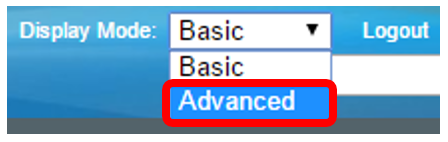
Paso 2. Elija IP Configuration >SLA > ICMP-Echo Operations.
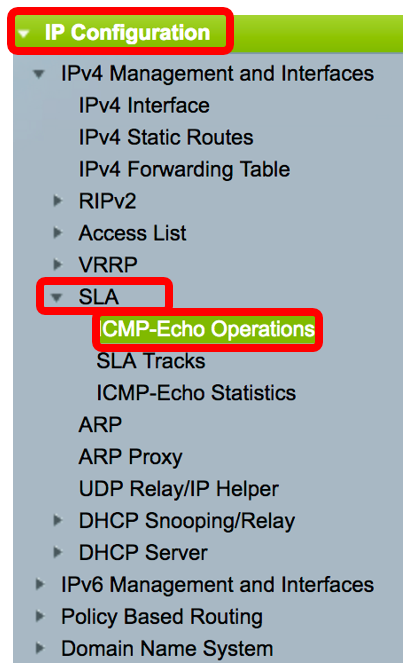
Las operaciones de IP SLA ICMP-Echo se pueden configurar en esta página. Estas operaciones se ejecutarán según la frecuencia especificada.
Paso 3. Para agregar una nueva operación, haga clic en Agregar.
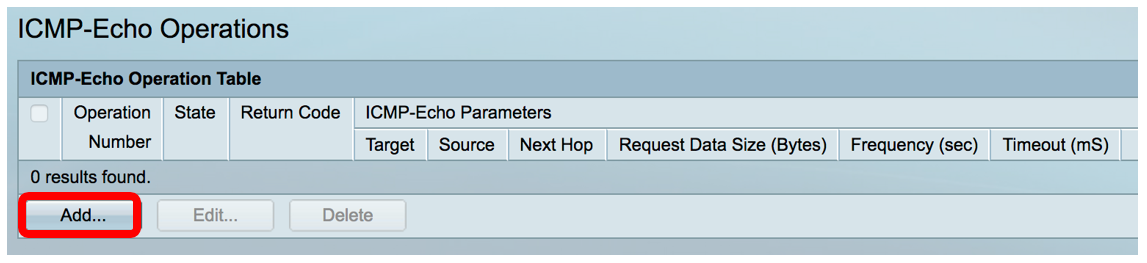
Paso 4. Introduzca un número sin utilizar en el campo Operation Number.

Nota: En este ejemplo, el número de operación es 1.
Paso 5. En el área Estado de la operación, elija una de las siguientes opciones:
- Pendiente: la operación no está activada.
- Programado: operación activada.

Nota: En este ejemplo, se elige Planificado.
Parámetros de eco ICMP
Paso 6. En el área Destino de Operación, elija cómo se define el destino de operación:
- By IP (Por IP): Introduzca la dirección IP de operación del destino.
- Por nombre de host: Introduzca el nombre de host de la operación del destino.
Nota: Si la operación de IP SLA es para la función Rutas Estáticas, el destino de la operación es la dirección IP del host en la red remota definida por la ruta estática.
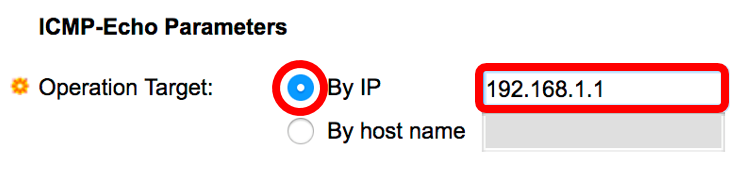
Nota: En este ejemplo, se elige Por IP y 192.168.1.1 es el destino especificado.
Paso 7. Si no se define la definición de origen, la operación selecciona la dirección IP de origen más cercana al destino. Para definir la definición de origen, seleccione una de las opciones siguientes:
- Automático: la interfaz de origen se basa en la información de la tabla de reenvío.
- By address (Por dirección): Si selecciona esta opción, elija una dirección IP de origen en la lista desplegable.

Nota: En este ejemplo, se seleccionan Por dirección y 192.168.100.126.
Paso 8. En el área Dirección IP de próximo salto, elija una de las siguientes opciones:
- Ninguno: no hay dirección de próximo salto.
- User defined (Definido por el usuario): si selecciona esta opción, introduzca la dirección IP del siguiente salto en el campo proporcionado.
Nota: Este parámetro debe definirse solamente para las operaciones de IP SLAs que se utilizarán en las rutas estáticas.

Nota: En este ejemplo, se elige User defined y 192.168.100.1 es la dirección IP de próximo salto definida.
Paso 9. En el campo Request Data Size, ingrese el tamaño de datos del paquete de solicitud para una operación de eco ICMP. Este tamaño de datos es la porción de carga útil del paquete ICMP, que crea un paquete IP de 64 bytes. El intervalo es de 28 a 1472 bytes y el valor predeterminado es 28 bytes.

Nota: En este ejemplo, se utiliza el valor predeterminado.
Paso 10. En el campo Frecuencia, ingrese la frecuencia con la que se realiza la operación SLA (se envían los paquetes). Este valor debe ser mayor que el valor de tiempo de espera. El intervalo es de 10 a 500 segundos y el valor predeterminado es 10 segundos.

Nota: En este ejemplo, se utiliza el valor predeterminado.
Paso 11. En el campo Timeout, ingrese la cantidad de tiempo que una operación de IP SLA espera una respuesta a su paquete de solicitud. Se recomienda que el valor del argumento milliseconds se base en la suma del valor del tiempo máximo de ida y vuelta (RTT) para los paquetes y el tiempo de procesamiento de la operación de IP SLAs. El intervalo es de 50 a 5000 milisegundos y el valor predeterminado es 2000 milisegundos.

Nota: En este ejemplo, se utiliza el valor predeterminado.
Paso 12. Haga clic en Apply para guardar la configuración y luego haga clic en Close.
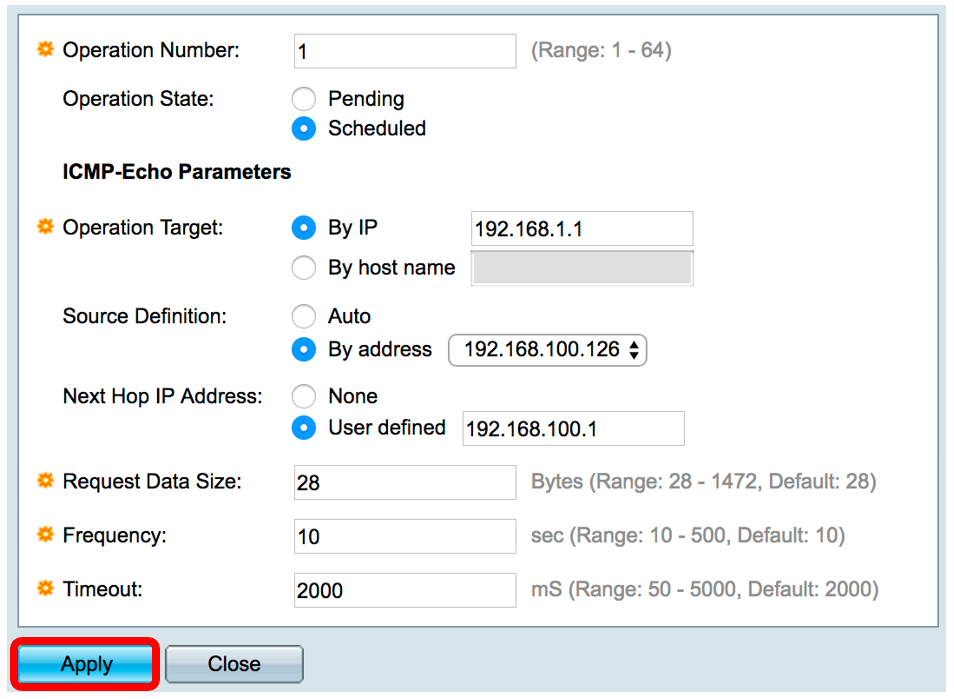
El estado de las operaciones de ICMP-Echo se mostrará de la siguiente manera:
- Estado: muestra Pendiente o Programado, como se describe en la descripción general anterior.
- Código devuelto: muestra OK (Aceptar) o Error (Error), como se describe en la descripción general anterior.

Paso 13. (Opcional) Repita los pasos 3 a 11 para configurar otra operación de eco ICMP.
Ahora debería haber verificado correctamente los recursos de ruteo configurados en su switch.
Configurar seguimiento de SLA
Paso 1. Elija IP Configuration >SLA > SLA Tracks.
![]()
Paso 2. Para agregar un nuevo objeto, haga clic en Agregar.
![]()
Paso 3. Introduzca un número sin utilizar en el campo Número de seguimiento.
![]()
Nota: En este ejemplo, el número de pista es 1.
Paso 4. Elija una operación SLA de la lista desplegable Número de Operación.
![]()
Nota: En este ejemplo, se elige el número de operación 1 creado anteriormente.
Paso 5. El área Retraso ascendente especifica un período de tiempo en segundos para que el estado de retraso cambie de Down a Up. Para configurar los ajustes de Retraso ascendente, elija una de las siguientes opciones:
- Ninguno: cambie el estado de la pista inmediatamente.
- Período de retraso: cambia el estado de la pista después de un período de retraso específico. Si selecciona esta opción, introduzca el período de retraso en el campo proporcionado. El intervalo es de 1 a 180 segundos.
![]()
Nota: En este ejemplo, se define el período de retraso de 5 segundos.
Paso 6. El área Retraso descendente especifica un período de tiempo en segundos para que el estado de retraso cambie de Arriba a Abajo. Para configurar los ajustes de Retraso descendente, elija una de las siguientes opciones:
- Ninguno: cambie el estado de la pista inmediatamente.
- Período de retraso: cambia el estado de la pista después de un período de retraso específico. Si selecciona esta opción, introduzca el período de retraso en el campo proporcionado. El intervalo es de 1 a 180 segundos.
![]()
Nota: En este ejemplo, se define el período de retraso de 2 segundos.
Paso 7. Haga clic en Apply para guardar la configuración y luego haga clic en Close.
![]()
El estado de los objetos de seguimiento de SLA configurados se muestra en la Tabla de seguimiento de SLA:
![]()
- Estado: muestra uno de los estados siguientes:
- Caído: no hay conectividad con la ruta (el paquete devolvió un código de retorno de error).
- Activo: hay conectividad con la ruta (el paquete devolvió un código de retorno correcto).
- Tipo de operación: solo puede mostrar ICMP-Echo.
- Intervalo de retraso restante (s): cantidad de tiempo de retraso restante.
Paso 8. (Opcional) Haga clic en el botón Save para guardar los ajustes en el archivo de configuración de inicio.
![]()
Ahora debería haber configurado correctamente el seguimiento de SLA para una ruta estática IPv4 en su switch.
Mostrar estadísticas de eco ICMP
Paso 1. Elija IP Configuration >SLA > ICMP-Echo Statistics.
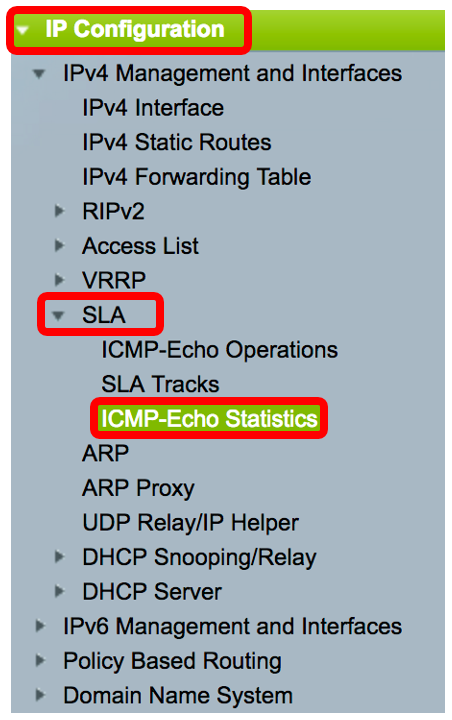
Paso 2. Elija la operación SLA que desea ver en la lista desplegable Operación SLA.
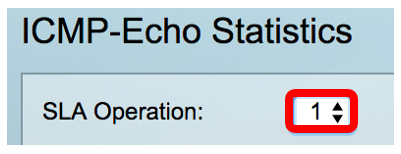
Nota: En este ejemplo, se elige la operación 1.
Paso 3. (Opcional) Seleccione una frecuencia de actualización en la lista desplegable Frecuencia de actualización. Este es el periodo de tiempo que transcurre antes de que se actualicen las estadísticas. Las opciones son:
- No Refresh (Sin actualización): las estadísticas no se actualizan. En este ejemplo, se elige esta opción.
- 15 s - Las estadísticas se actualizan cada 15 segundos.
- 30 s - Las estadísticas se actualizan cada 30 segundos.
- 60 s - Las estadísticas se actualizan cada 60 segundos.
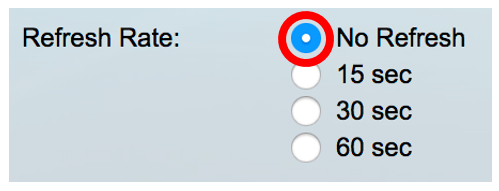
La página Estadísticas de Eco ICMP muestra lo siguiente:
- Operaciones correctas: número de veces que el eco de seguimiento de SLA se ha realizado correctamente.
- Errores de funcionamiento: número de veces que el eco de seguimiento de SLA se ha realizado correctamente.
- Solicitudes de eco ICMP: número de paquetes de solicitud que se enviaron.
- Respuestas de eco ICMP: número de paquetes de respuesta recibidos.
- Errores de eco ICMP: número de paquetes de error recibidos.
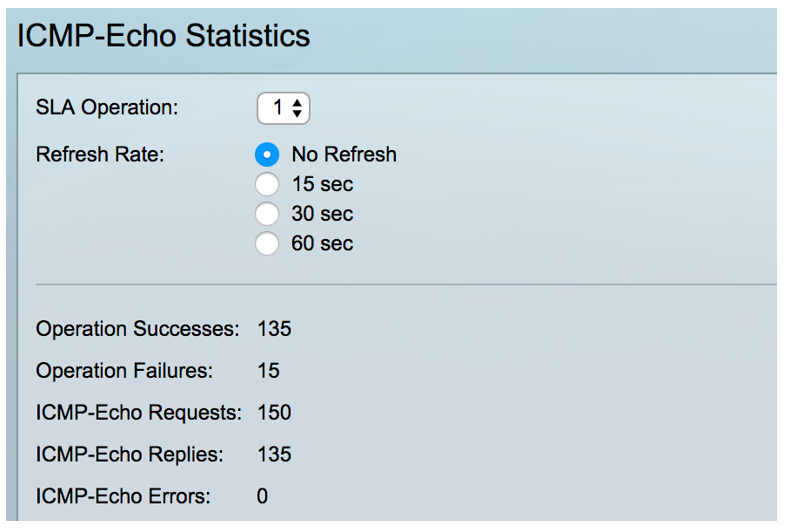
Paso 4. (Opcional) Para borrar los contadores de la operación SLA elegida, haga clic en el botón Clear Counters.
Paso 5. (Opcional) Para borrar todas las estadísticas de todas las operaciones de SLA, haga clic en el botón Clear All Operations Counters.
Paso 6. (Opcional) Haga clic en Actualizar para actualizar la página de estadísticas.
Ahora debería haber mostrado correctamente las estadísticas de eco ICMP de una operación SLA específica en su switch.
© 2017 Cisco Systems, Inc. Todos los derechos reservados.
Historial de revisiones
| Revisión | Fecha de publicación | Comentarios |
|---|---|---|
1.0 |
13-Dec-2018 |
Versión inicial |
 Comentarios
Comentarios